Upgradenetwerkapparaten naar de nieuwste versie via FindIT-netwerkbeheer
Doel
Een firmware is een programma dat de werking en functionaliteit van het netwerkapparaat regelt. Het is de combinatie van software en hardware die programmacode en gegevens heeft opgeslagen zodat het apparaat kan functioneren. Nieuwe firmware-releases hebben geavanceerde functies voor netwerkapparaten. Bijgewerkt firmware-versies op netwerkapparaten houden ze bij met de nieuwste versies en technologieën zoals verbeterde beveiliging, nieuwe functies, bug-fixes of prestatieupgrades.
De prestaties van een netwerkapparaat kunnen worden verbeterd wanneer u de software of de firmware van een upgrade gebruikt. Dit proces is ook nodig als u de volgende situaties tegenkomt:
- Frequente netwerkontkoppeling of intermitterende verbinding op uw apparaten
- Lage connectie
Dit artikel bevat instructies voor het upgraden van de firmware van een individu of alle netwerkapparaten door middel van FindIT Network Probe.
Toepasselijke apparaten
- FindIT-netwerkproxy
- Cisco Small Business 100 tot 500 Series Next-Generation
Softwareversie
- 1.1
Upgradefirmware
De FindIT Network Probe zal u informeren als er firmware-updates beschikbaar zijn voor de apparaten in uw netwerk en er verschijnt een pictogram Firmware bijwerken tegen het apparaat in bepaalde gebieden van de beheerGUI.
Upgradefirmware van alle netwerkapparaten
Upgradefirmware van een individueel netwerkapparaat
Upgradefirmware van alle netwerkapparaten
Stap 1. Meld u aan bij de GUI van het menu en kies Discovery uit het navigatiedeelvenster.
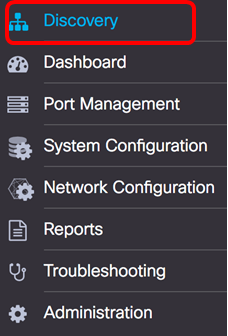
Stap 2. Klik op de vervolgkeuzelijst Handelingen en klik op Upgradefirmware.
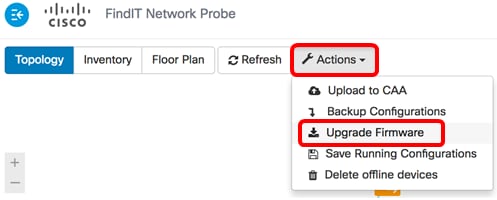
De FindIT Network Probe zal dan de benodigde firmware downloaden van de Cisco website voor elk apparaat dat een beschikbare update heeft en elke update op elk apparaat toepassen.
Stap 3. (Optioneel) Klik op het pictogram Taakstatus in het rechterbovengedeelte van de werkbalk van het Kop om de voortgang van de upgrade te bekijken. Elk apparaat start het programma vervolgens opnieuw op.

U dient nu met succes de firmware van alle apparaten in uw netwerk te hebben bijgewerkt via de FindIT Network Probe.
Upgradefirmware van een individueel netwerkapparaat
U kunt als volgt een upgrade uitvoeren van één Cisco Small Business-apparaat op uw netwerk: kies uit de volgende opties:
Upgradefirmware op het laatste
Stap 1. Meld u aan bij de Administration GUI of de Probe en klik op het apparaat in de Topologie Map.
Opmerking: In dit voorbeeld wordt de SG350X-schakelaar geselecteerd.
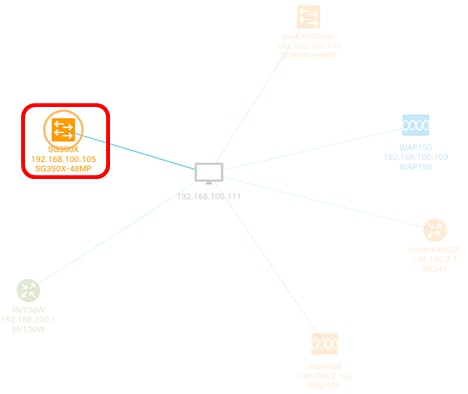
Stap 2. Klik in het paneel Basisinformatie op het tabblad Handelingen. In dit voorbeeld is de huidige firmware versie SG350X 2.2.8.4 en de nieuwste beschikbare firmware versie 2.3.0.130
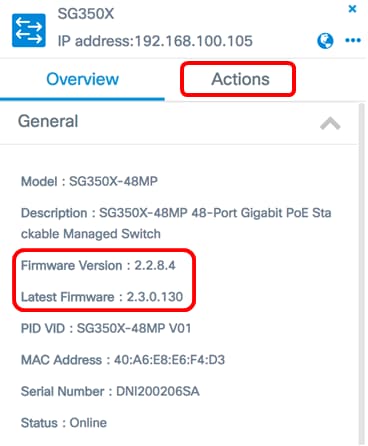
Stap 3. Klik op Upgradefirmware om de laatste informatie te verkrijgen.
Opmerking: Als de FindIT Network Probe detecteert dat de software van het apparaat al de nieuwste versie is, dan wordt deze knop uitgezet.
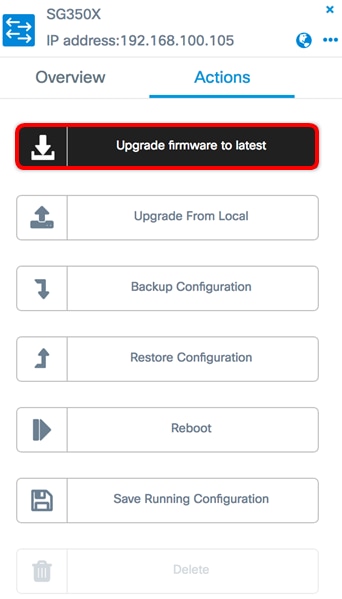
De FindIT Network Probe zal dan de benodigde firmware downloaden op de Cisco website en de update op het apparaat toepassen.
Stap 4. (Optioneel) Klik op het pictogram Taakstatus in het rechterbovengedeelte van de werkbalk van het Kop om de voortgang van de upgrade te bekijken.

Het apparaat start het programma vervolgens opnieuw op.
U kunt de firmware van uw netwerkapparaat handmatig bijwerken door de gespecificeerde firmware op uw computer te downloaden en handmatig naar uw apparaat te uploaden.
Belangrijk: Zorg er voordat u verdergaat voor dat u eerst de gespecificeerde firmware van het apparaat wilt downloaden dat u wilt upgraden van de Cisco Download Software pagina en slaat het op uw computer.
Stap 1. Klik op Upload vanuit lokaal in het deelvenster met basisinformatie.
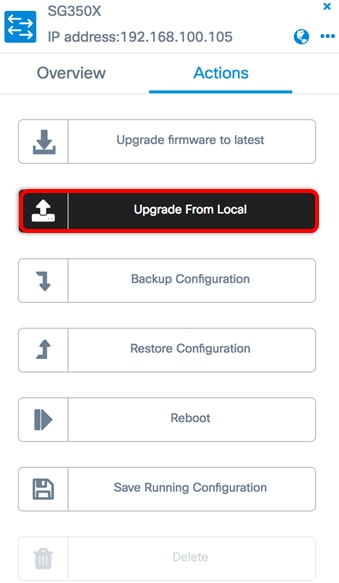
Stap 2. U kunt het bestand laden of slepen en neerzetten van het gespecificeerde firmware-bestand in het pop-upvenster of overal in het venster klikken en het bestand vanuit uw computer zoeken.
Opmerking: In dit voorbeeld, wordt het venster klikken om het bestand te vinden.
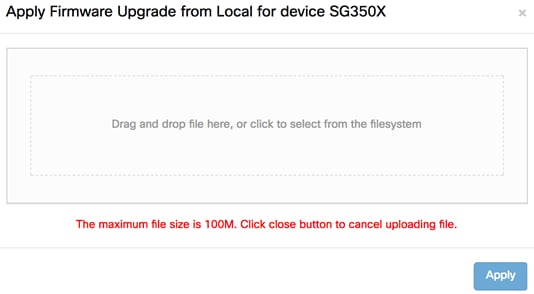
Stap 3. Kies het bestand en klik op Openen.
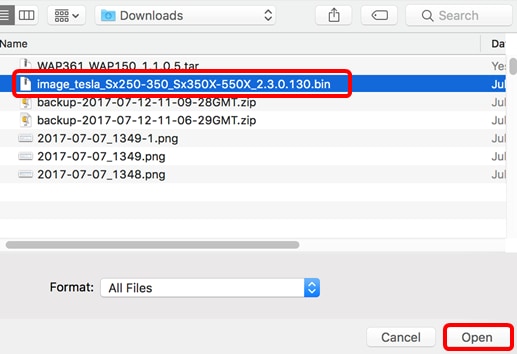
Opmerking: In dit voorbeeld wordt het firmware-bestand met versie 2.3.0.130.bin gebruikt.
Stap 4. (Optioneel) Er verschijnt een melding om aan te geven dat de upgrade succesvol was. Klik op Close (Sluiten).
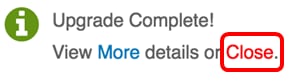
Controleer de upgrade-firmware
Stap 1. Klik op het apparaat in de Topologie Map om de opgewaardeerde firmware-versie te controleren.
Opmerking: In dit voorbeeld wordt de SG350X-schakelaar geselecteerd.
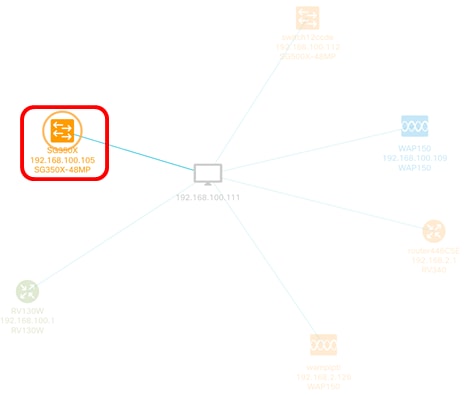
De pagina Overzicht van het paneel Basisinformatie zal de huidige versie van de firmware van het apparaat weergeven.
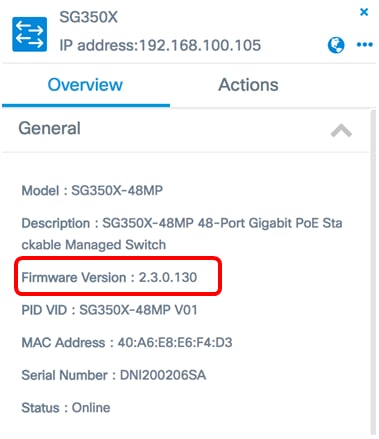
U dient nu met succes de firmware van uw apparaat via de FindIT Network Probe te hebben bijgewerkt.
Contact Cisco
- Een ondersteuningscase openen

- (Vereist een Cisco-servicecontract)
 Feedback
Feedback